مطلبی دیگر از سایت ببینم : افزونه های وردپرس یک جنبه حیاتی در ساخت وب سایت های وردپرسی هستند زیرا به کاربران اجازه می دهند بدون دست زدن به یک خط کد، ویژگی های اضافی را اضافه کنند. افزونهها به وردپرس کمک میکنند تا سیستم مدیریت محتوایی با کاربری آسان، انعطافپذیر و با ویژگیهای غنی را که امروزه شناخته شده است، بسازند.
داشتن دانش اولیه از افزونه ها برای هر کاربر وردپرس ضروری است و ما اینجا هستیم تا به شما کمک کنیم. شما یاد خواهید گرفت که پلاگین های وردپرس چیست، چگونه از آنها استفاده کنید، و چه نوع پلاگین هایی وجود دارد.
نرم افزار اصلی وردپرس را به عنوان یک گوشی هوشمند کاملاً جدید با تنظیمات کارخانه در نظر بگیرید. قابل استفاده است، اما اکثر کاربران برای بهبود استفاده روزانه از دستگاه خود و عملکرد کلی، برنامه های اضافی نصب می کنند. این برنامه ها رایگان هستند تا هر زمان که بخواهید دانلود، نصب و حذف نصب کنید.
افزونه های وردپرس نیز به همین صورت عمل می کنند. بیش از 58000 افزونه برای دانلود از فهرست افزونه وردپرس موجود است. نیازهای سایت شما هر چه باشد، به احتمال زیاد افزونه ای برای دستیابی به آنها وجود دارد.
در حالی که بسیاری از افزونه های رایگان وردپرس در دسترس هستند، می توانید گزینه های پرمیوم یا پولی را نیز دریافت کنید. افزونههای رایگان عملکردهای اساسی را ارائه میدهند، در حالی که گزینههای پولی ارزش بیشتری مانند ویژگیهای پیشرفته و پشتیبانی اختصاصی توسعهدهندگان ارائه میدهند.
چگونه افزونه های وردپرس را به وب سایت خود اضافه کنیم؟
راه های مختلفی برای نصب افزونه وردپرس وجود دارد، بسته به اینکه آن را از کجا تهیه کرده اید.
روش اول روش خودکار است که به شما امکان می دهد افزونه ها را مستقیماً از قسمت مدیریت وردپرس نصب کنید. دایرکتوری افزونه برای دسترسی فوری در هر نرم افزار اصلی وردپرس تعبیه شده است.
- از صفحه مدیریت خود، به پلاگین ها → افزودن جدید بروید. شما یک گالری از افزونه ها را پیدا خواهید کرد که می توانید در سایت وردپرس خود نصب کنید. از نوار جستجو برای یافتن یک افزونه خاص به راحتی استفاده کنید.
- پس از یافتن موردی که می خواهید نصب کنید، دکمه Install Now را انتخاب کنید. به عنوان مثال، ما به شما نشان خواهیم داد که چگونه Akismet ، یک افزونه ضد هرزنامه وردپرس با بیش از 5 میلیون نصب فعال را نصب کنید.
- پس از اتمام نصب، روی Activate کلیک کنید تا افزونه جدید وردپرس شما روشن شود.
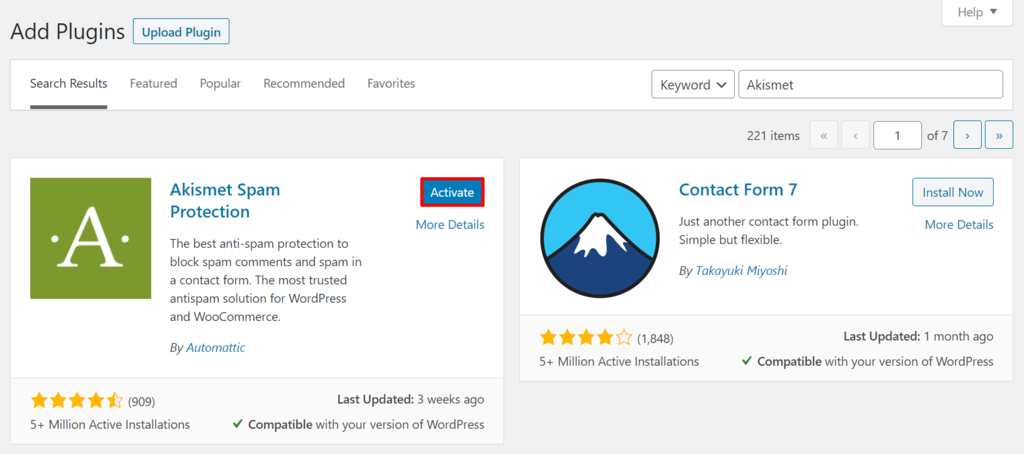
همچنین می توانید افزونه های وردپرس را که از سایر منابع شخص ثالث بارگیری کرده اید ، به صورت دستی نصب کنید. وردپرس به شما امکان می دهد افزونه ها را با فرمت ZIP بارگذاری ، نصب و فعال کنید.
با این حال ، مراقب باشید زیرا بسیاری از مهاجمان سایبری از افزونه ها به عنوان راهی برای اتصال کد مخرب به وب سایت ها استفاده می کنند. قبل از نصب افزونه های وردپرس ، همیشه مطمئن شوید که منبع افزونه قابل اعتماد است.
- فایل ZIP یک افزونه را از یک منبع قابل اعتماد دانلود کنید.
- به Plugins → Add New بروید.
- آپلود افزونه را انتخاب کنید.
- فایل ZIP را که در رایانه خود دانلود کرده اید بکشید و رها کنید یا انتخاب کنید.
- روی دکمه Install Now کلیک کنید و منتظر بمانید تا آپلود کامل شود.
Activate Plugin را انتخاب کنید.
چگونه یک افزونه وردپرس را به روز کنیم؟
به روز نگه داشتن سایت وردپرس ضروری است. این شامل به روزرسانی آخرین نسخه وردپرس و همچنین طراوت مضامین و افزونه های شما است.
به روزرسانی افزونه های وردپرس فقط در مورد اضافه کردن ویژگی های جدید نیست. این همچنین یکی از راه های اصلی برای حفظ امنیت وب سایت شماست. نسخه های قبلی یک افزونه وردپرس ممکن است دارای آسیب پذیری هایی باشد که در نسخه های بعدی مورد توجه و رفع قرار گرفته است.
وردپرس هنگام بروزرسانی افزونه ها ، انعطاف پذیری گسترده ای را به کاربران خود می دهد. کاربران می توانند تصمیم بگیرند که کدام افزونه ها باید به طور خودکار به روز شوند.
در منطقه وردپرس مدیر خود ، به افزونه های نصب شده بروید. یک جدول را مشاهده خواهید کرد که در مورد افزونه هایی که در سایت خود نصب کرده اید ، مشاهده می کنید.
- برای به روزرسانی دستی یک افزونه جداگانه ، به روزرسانی را در کادر اعلان زرد انتخاب کنید.
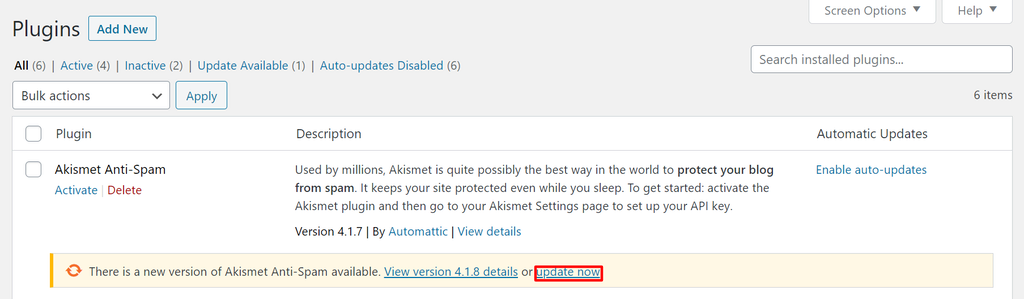
- برای بهروزرسانی دستی چندین افزونه، افزونههایی را که میخواهید بهروزرسانی کنید، با علامت زدن چک باکس مربوطه انتخاب کنید. سپس از منوی کشویی Bulk actions Update را انتخاب کرده و روی Apply کلیک کنید.
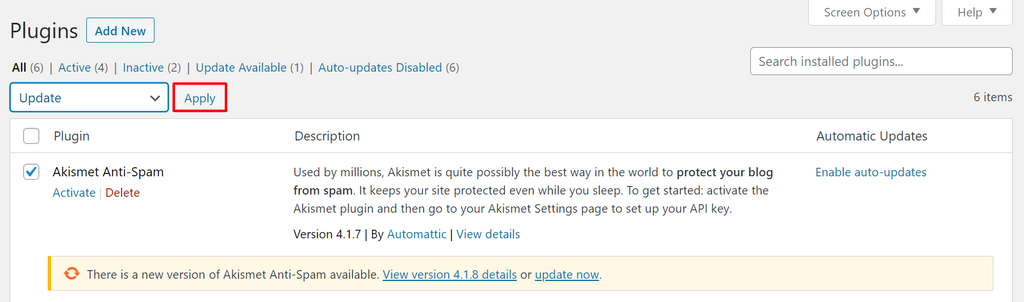
- برای جابهجایی بهروزرسانیهای خودکار، روی «فعال کردن بهروزرسانیهای خودکار» در زیر ستون «بهروزرسانیهای خودکار» برای هر افزونه کلیک کنید.
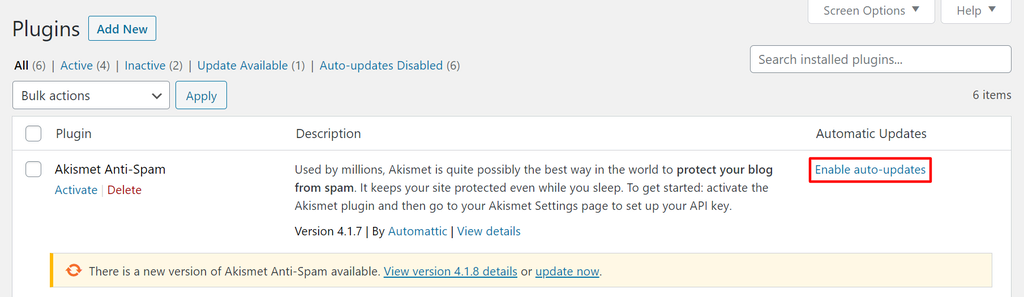
تنظیم بهروزرسانی خودکار همه افزونهها باعث میشود که از زحمت بررسی و بهروزرسانی مرتب افزونهها در زمان دلخواه خود خلاص شوید.
با این حال، مواردی وجود دارد که ممکن است بهروزرسانیهای دستی را ترجیح دهید. در حالی که بهروزرسانیهای امنیتی باید فوراً نصب شوند، بهروزرسانیهای ویژگی چندان مهم نیستند. گاهی اوقات، افزونه هایی که اخیراً یک عملکرد جدید اضافه کرده اند، ممکن است باگ یا حتی سرعت سایت شما را کاهش دهند.
اگر میخواهید بیشتر مراقب باشید، فقط بهروزرسانیهای خودکار را برای توسعهدهندگان افزونههایی که کاملاً به آنها اعتماد دارید تغییر دهید. این بدان معناست که شما باید در بررسی بهروزرسانیهای دیگر افزونههای خود کوشا باشید.
چگونه افزونه های وردپرس را حذف یا غیرفعال کنیم؟
مواقعی پیش میآید که میخواهید یک یا دو افزونه را حذف کنید – برخی از افزونههای رایگان وردپرس ممکن است به طور منظم بهروزرسانی نشوند و به عنوان مثال، خطرات امنیتی سایت شما را به همراه داشته باشد. دیگران ممکن است سرعت سایت شما را کاهش دهند، یا فکر نمی کنید دیگر در سایت شما مورد نیاز نیستند.
دو راه برای حذف افزونه های وردپرس وجود دارد – به صورت خودکار و دستی.
روش خودکار از تنظیمات موجود در قسمت مدیریت وردپرس استفاده می کند.
- در منوی صفحههای مدیریت، به Plugins → Installed Plugins بروید.
- در جدول افزونه ها، افزونه ای را که می خواهید غیرفعال یا حذف کنید پیدا کنید.
- غیرفعال کردن را انتخاب کنید. این عمل فقط افزونه را خاموش می کند و آن را از سایت شما حذف نمی کند. اگر فقط می خواهید این افزونه را به طور موقت غیرفعال کنید، مرحله بعدی را رد کنید.
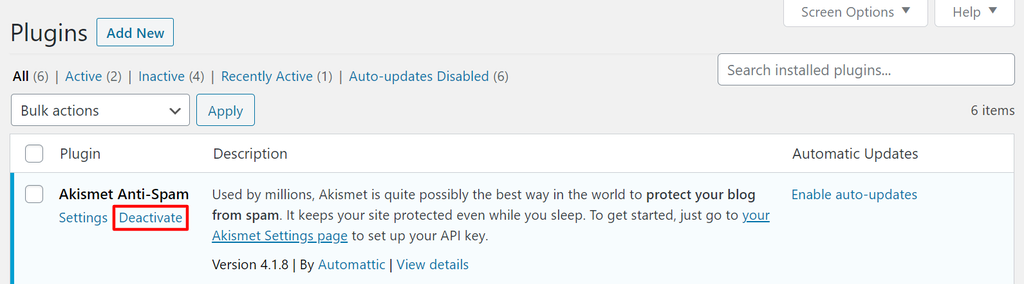
- حذف را انتخاب کنید تا افزونه به طور کلی از سایت شما حذف شود.
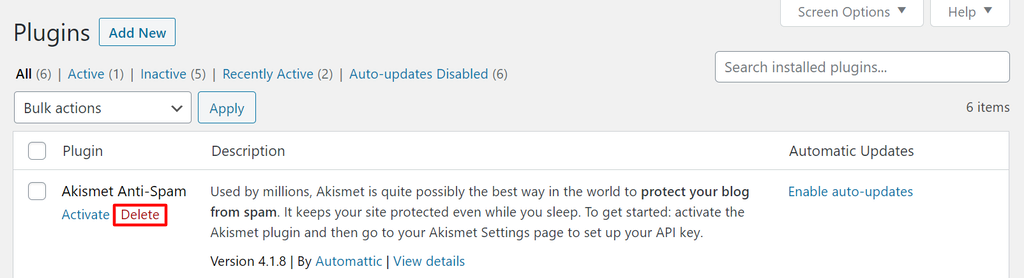
- وارد حساب هاست خود در cPanel شوید.
- از نوار کناری cPanel به وردپرس → امنیت بروید.
- در قسمت وردپرس، افزونه ها را انتخاب کنید.
- لیستی از افزونه های نصب شده در سایت وردپرس خود را مشاهده خواهید کرد. با جابجایی کلید هر افزونه در منو، افزونه ها را فعال یا غیرفعال کنید.
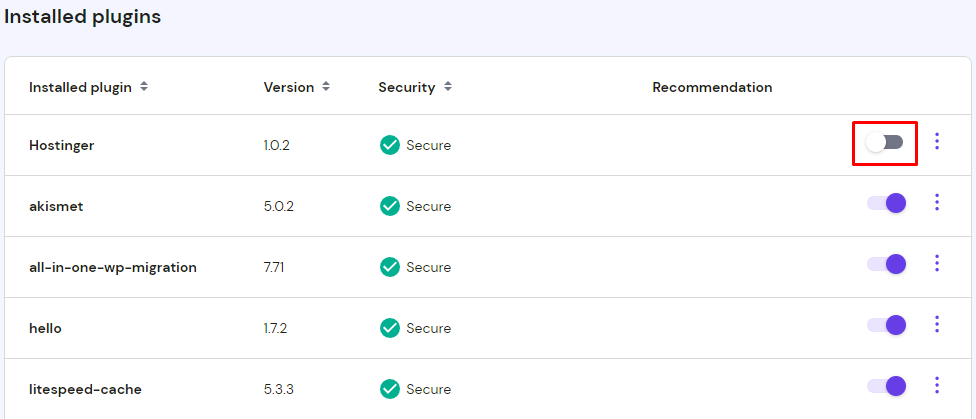
روش دستی شامل ویرایش فایل های وب سایت شما از طریق مدیر فایل است. حتی اگر به عنوان روش خودکار فوری نیست، اگر به دلایلی نمی توانید به بخش مدیریت وردپرس خود دسترسی پیدا کنید، خوب است که این روش را بدانید.
در این راهنما، ما از مدیریت فایل CPanel به عنوان مثال استفاده خواهیم کرد. با این حال، بدون توجه به اینکه از کدام ارائه دهنده میزبانی استفاده می کنید، مراحل باید مشابه باشند.
- مدیر فایل حساب میزبانی خود را باز کنید. در CPanel، آن را می توان در داشبورد پیدا کرد.
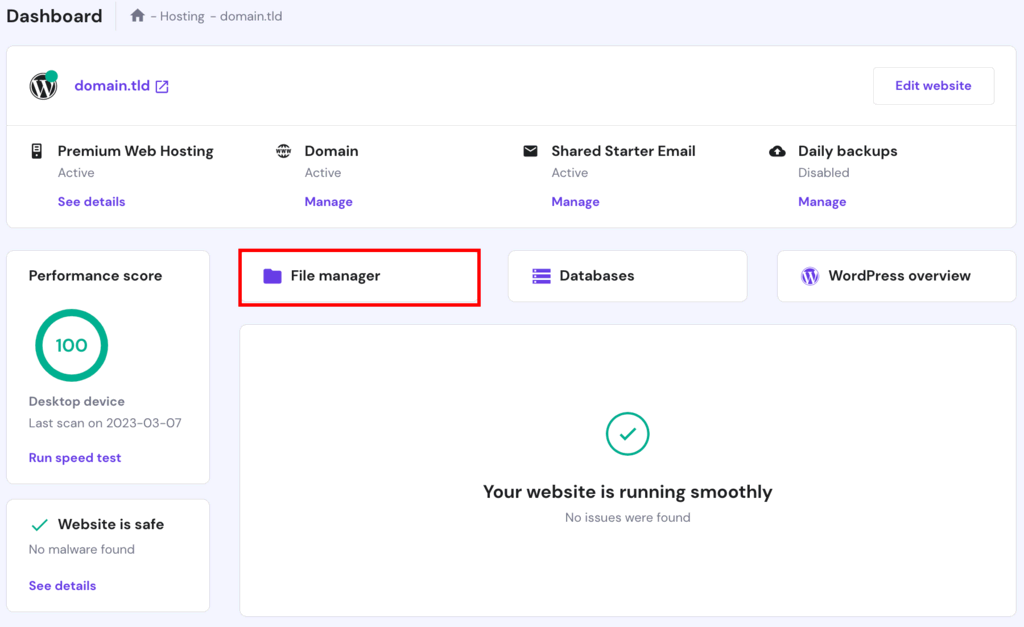
- به public_html → wp-content → plugins بروید. زیر پوشه هایی را خواهید دید که به نام افزونه هایی که در سایت شما نصب شده اند، نامگذاری شده اند.
- برای غیرفعال کردن همه افزونه ها، نام پوشه والد افزونه ها را به plugins_disable تغییر دهید. برای غیرفعال کردن پلاگین های جداگانه، همین کار را با سایر پوشه های فرعی مانند akismet_disable انجام دهید. اگر می خواهید افزونه های خود را دوباره فعال کنید، به نام های پیش فرض برگردید.
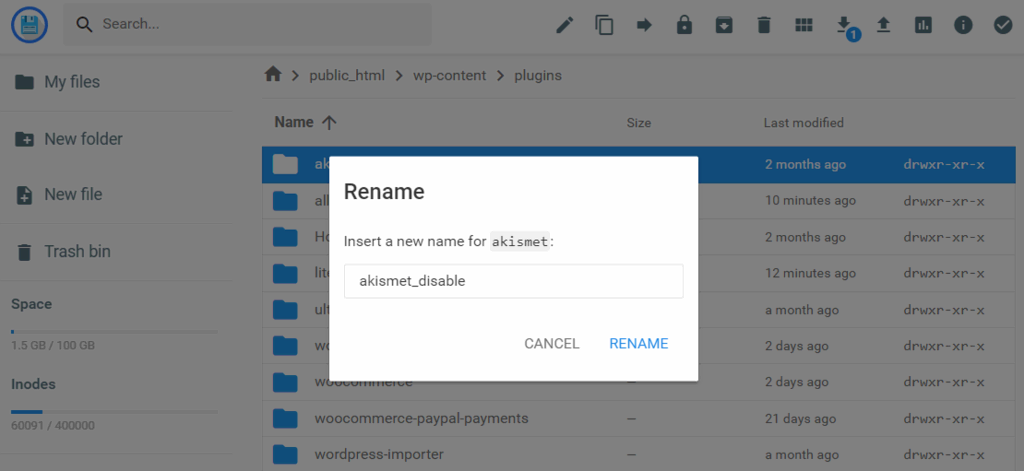
برای حذف یک افزونه، مرحله قبل را رد کنید و به سادگی زیرپوشه آن را حذف کنید.
چگونه پلاگین های وردپرس بر عملکرد وب سایت تأثیر می گذارند؟
استفاده از افزونه های وردپرس تا حدودی فشار بیشتری بر منابع میزبانی وب شما وارد می کند. بنابراین، بسیاری از مردم تصور میکنند که نصب افزونههای زیاد باعث کند شدن سایت آنها میشود.
با این حال، در واقعیت، کیفیت و کارایی یک افزونه وردپرس نسبت به تعداد افزونههایی که نصب میکنید، تأثیر بیشتری بر عملکرد سایت دارد.
پلاگین های با کیفیت بالا به طور موثر طراحی شده اند زیرا حداقل منابع را اشغال می کنند. در مقابل، افزونههای با کیفیت پایین تمایل دارند منابعی را که نیاز ندارند را اشغال کنند، که میتواند بر عملکرد سایت تأثیر منفی بگذارد.
شما می توانید ده ها افزونه با کیفیت بالا نصب کنید و مشکلی نداشته باشید. از طرف دیگر، می توانید یک یا دو افزونه با کیفیت پایین نصب کنید و شاهد کاهش چشمگیر سرعت بارگذاری خود باشید. برای حفظ عملکرد خوب سایت، از افزونه هایی استفاده کنید که کارایی آنها ثابت شده است.
یک قانون خوب این است که هر بار که یک افزونه جدید وردپرس را نصب می کنید، سرعت وب سایت خود را بررسی کنید. از ابزاری مانند PageSpeed برای تعیین اینکه آیا قبل و بعد از نصب افزونه ها تفاوتی در عملکرد سایت وجود دارد یا خیر استفاده کنید.
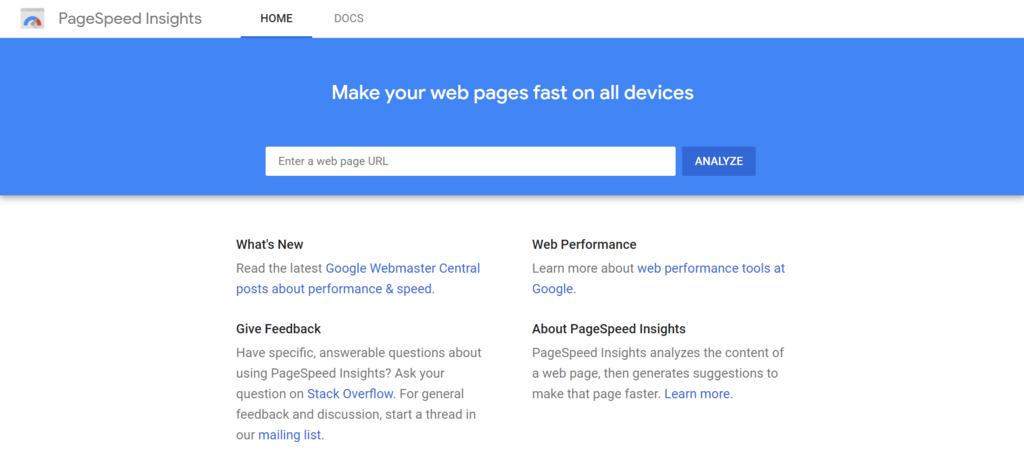
توجه داشته باشید که عملکرد ضعیف سایت می تواند ناشی از مشکلات دیگری باشد که ربطی به افزونه ها ندارند.
برای مثال میزبانی وب را که استفاده می کنید در نظر بگیرید. این احتمال وجود دارد که ارائهدهنده شما شیوههای بهینهسازی خوبی را انجام ندهد، یا در یک برنامه میزبانی سطح ابتدایی با مشخصات محدود هستید.
یکی دیگر از مقصران رایج، یک تم متورم است. مضامینی که ویژگیهای بسیار زیادی را ارائه میدهند و کدهای بهینهنشده دارند، اغلب میتوانند سرعت وبسایت را کاهش دهند. هنگام انتخاب یک موضوع، همیشه ایده خوبی است که موضوعی را انتخاب کنید که نسبتاً سبک باشد.
چه انواع پلاگین وردپرس وجود دارد؟
اکنون که میدانید پلاگینهای وردپرس چیست و چگونه کار میکنند، زمان آن رسیده است که انواع پلاگینهای موجود را بیاموزید. بیایید برخی از دستهبندیهای افزونهها را مرور کنیم، برخی از بهترین افزونههای وردپرس کدامند و دریابیم که چگونه هر کدام میتوانند برای سایت شما مفید باشند.
1. امنیت
به غیر از داشتن هاست ایمن وردپرس، محافظت در سطح وب سایت به همان اندازه مهم است. وب سایت های ناامن در برابر سرقت داده ها، بدافزارها و از دست دادن پول آسیب پذیر هستند.
حملات به وب سایت وردپرس آنقدر رایج است که Wordfence، یک افزونه امنیتی محبوب، تنها در سال 2020، 4.3 میلیارد حمله را گزارش کرده است.
افزونه های امنیتی وردپرس برای جلوگیری از این حملات ورودی طراحی شده اند. بسیاری از آنها مملو از ویژگی هایی مانند نظارت فعال، فایروال ها و لیست سیاه IP مخرب هستند.
2. بهینه سازی وب سایت
طبق Pingdom، 34 درصد از بازدیدکنندگان وب سایت هایی را ترک می کنند که بارگذاری آنها بیش از سه ثانیه طول می کشد. به همین دلیل ضروری است که وب سایت خود را به خوبی بهینه نگه دارید.
افزونه های بهینه سازی وب سایت برای پاکسازی کد و پایگاه داده سایت شما ساخته شده اند که عملکرد را به میزان قابل توجهی بهبود می بخشد.
3. پلاگین فرم تماس
فرم تماس به بازدیدکنندگان شما این امکان را می دهد تا بدون نیاز به جستجوی وب سایت برای آدرس ایمیل یا سایر کانال های ارتباطی شما، به سرعت و به راحتی با شما تماس بگیرند. ایجاد یک فرم تماس در سایت وردپرس شما می تواند تجربه بازدیدکنندگان را به میزان قابل توجهی بهبود بخشد.
اگر موضوع انتخابی شما چنین فرمی را ارائه نمی دهد، تعداد زیادی افزونه فرم تماس برای سایت های وردپرسی موجود است. ویژگی های آنها گزینه های مختلف سفارشی سازی و مدیریت را پوشش می دهد که به شما امکان می دهد کنترل کامل فرم های خود را در دست بگیرید.
4. کش کردن پلاگین ها
افزونههای ذخیره، کپیهای ثابتی از صفحات وب ایجاد میکنند که به بازدیدکنندگان نشان داده میشوند. این فرآیند میزان داده های منتقل شده بین مرورگر، پایگاه داده وردپرس و سرور را کاهش می دهد و سرعت سایت را به میزان قابل توجهی بهبود می بخشد.
بسیاری از افزونههای بهینهسازی وبسایت شامل توابع ذخیرهسازی هستند، اما برخی از افزونهها فقط به ذخیرهسازی اختصاص داده شدهاند.
5. پلاگین رزرو
افزونههای رزرو، عملکرد مفیدی را برای انواع خاصی از مشاغل آنلاین ارائه میدهند. این به بازدیدکنندگان شما اجازه می دهد تا با شما قرار ملاقات بگذارند یا خدمات شما را فورا رزرو کنند.
کسبوکارهای آنلاینی که ممکن است از افزونههای رزرو یا موضوع مرتبط بهره ببرند، از خدمات اجاره، رستورانها، خدمات فروش بلیط، شیوههای حرفهای و خلاقیتهای آزاد بهره میبرند.
6. افزونه های گوگل آنالیتیکس
گوگل آنالیتیکس یک ابزار عالی برای ردیابی عملکرد وب سایت است. این اطلاعات مفیدی را ارائه می دهد که می تواند به شما در رفع مشکلات و بهبود عملکرد کلی سایت شما کمک کند.
راههای متعددی برای ادغام عملکرد Google Analytics در وردپرس وجود دارد، اما نصب افزونه Google Analytics سادهترین راه برای انجام آن است.
7. افزونه های سئو
بهینه سازی برای موتورهای جستجو (SEO) روشی برای اصلاح یک وب سایت و محتوای آن برای رتبه بندی بالاتر در نتایج جستجو است. اگر صاحب یک سایت کسب و کار آنلاین هستید، سئو برای افزایش ترافیک ارگانیک به سایت و فروش آن ضروری است.
تسلط بر سئو ممکن است سالها طول بکشد. خوشبختانه، یک افزونه SEO می تواند به شما کمک کند بهترین شیوه های آن را اعمال کنید. به عنوان مثال، یک پلاگین سئو که بر محتوای وبلاگ تمرکز دارد، می تواند مستقیماً از ویرایشگر پست شما تجزیه و تحلیل و پیشنهاد دهد.
8. پلاگین های پاپ آپ
پاپ آپ ها پنجره ها یا فرم هایی هستند که در وب سایت ها ظاهر می شوند. افزونه های پاپ آپ اضافه کردن پاپ آپ ها به صفحات وب خود را بدون دانش کدنویسی آسان می کنند.
آنها می توانند راهی عالی برای برقراری ارتباط با بازدیدکنندگان شما و آنچه که به آنها اهمیت می دهند باشند. آنها همچنین می توانند به شما در ایجاد یک لیست پستی کمک کنند، که برای ایجاد دنبال کننده حیاتی است.
9. پلاگین های بهینه سازی تصویر
وقتی تصاویر به درستی بهینه سازی شوند، می توانند راهی عالی برای جذاب تر کردن محتوای شما باشند. بهینه سازی نامناسب تصویر می تواند منجر به کاهش زمان بارگذاری، نفخ فضای ذخیره سازی و سئوی ضعیف شود.
افزونه های بهینه سازی تصویر وردپرس به فشرده سازی اندازه فایل تصاویر شما بدون کاهش کیفیت آنها کمک می کند.
این نه دسته تنها بخش کوچکی از همه افزونههای موجود را پوشش میدهند.
به عنوان مثال، یک پلاگین صفحه ساز یک سازنده وب سایت با کشیدن و رها کردن ارائه می دهد، یک افزونه پشتیبان می تواند به محافظت از داده های سایت شما کمک کند، و یک افزونه رسانه اجتماعی به شما امکان می دهد فیدهای اجتماعی را یکپارچه کنید و دکمه های رسانه های اجتماعی را نمایش دهید.
توصیه میکنیم نیازهای سایت خود را شناسایی کنید و برای بررسی گزینههای افزونهای که برای برآورده کردن این نیازها در دسترس هستند، وقت بگذارید.
از کجا می توانم افزونه های وردپرس را دریافت کنم؟
توصیه می شود افزونه های ممتاز و رایگان را از منابع قابل اعتماد دریافت کنید. اکثر منابع قابل اعتماد دارای تدابیر امنیتی و کنترل کیفیت بر روی افزونه هایی هستند که در کتابخانه خود دارند.


